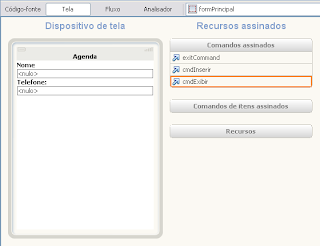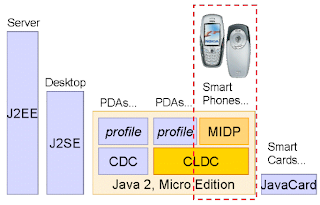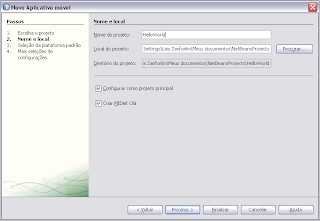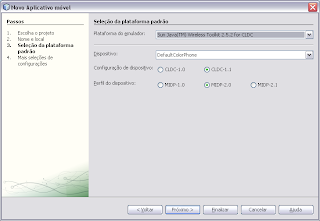1) Navegando na web
Android
- Tela menor que o iPhone.
- Possui uma lupa para dar zoom em trechos da página (solução encontrada devido ao espaço restrito da tela).
- Agilidade do browser(Chrome) para fazer buscas.
- O navegador não suporta conteúdo em flash.
iPhone
- A interface multitoque faz toda a diferença para navegar na web.
- O navegador não suporta conteúdo em flash.
2) Playlist em ação
Android
- Player com visual simples ao extremo.
- Permite usar dados do artista para buscar músicas no YouTube.
- Liberdade para carregar o aparelho com músicas.
- Transferências das músicas para o G1 de forma simples, como uma pen drive.
iPhone
- Para carregar o iPhone com MP3s é necessário o uso do iTunes.
- O iTunes sincroniza as músicas de forma veloz e organizada, herdando as capas dos disco, porém você perde o controle sobre seus arquivos.
3) Ligado nos e-mails
Android
- Vem com dois aplicativos: Email e Gmail.
- Contatos e pastas da conta do Gmail podem ser transformados em atalhos na área de trabalho.
- Não tem suporte nativo com o Microsoft Enchange nem com o Outlook.
iPhone
- Grande compatibilidade com padrões de correios eletrônicos. Suporta Enchange, Gmail, MobileMe.
- Mostra resumos abaixo do assunto e integra bem contatos com endereços do Google Maps.
4) RSS na tela
Android
- Os aplicativos de notícia não são tão badalados quanto os do iPhone.
- O Android Market oferece pelo menos 18 opções de leitores RSS com os mais variados perfis.
- Porém é necessário instalar um destes leitores ou usar a versão online do Google Reader, porque o browser do Android não lê nem reconhece feeds RSS sozinho.
iPhone
- Grandes produtores de notícia do mundo já criaram aplicativos exclusivos para exibir seu conteúdo sem cobrar nada, como o New York Times.
- O safári é integrado a leitores básicos de notícias, como o .Mac Reader e Google Reader.
5) A hora dos vídeos
Android
- Ainda não possui aplicativos para rodas os formatos de vídeos mais populares.
- Não possui aplicativos para gravar vídeos.
- O sistema suporta um único site de vídeos em flash, o YouTube.
iPhone
- Possui o iTunes que roda vídeos em formato MP4 e MOV.
- Possui vários programas de terceiros que convertem vídeos de codecs variados para a resolução correta do iPhone, como o Free Video to iPhone Converter.
6) Bem nas fotos
Android
- A câmera do G1 possui 3.2 MP, contra 2.0 MP do iPhone.
- Suporta edição básica das fotos, como corte e rotação.
- As imagens podem ser enviadas rapidamente por e-mail ou mensageiro instantâneo.
- Usa a câmera para fazer truques como mesclar dados da internet com informações digitalizadas de códigos de barra e cartões de visita por meio de aplicativos como o Barcode Scanner.
iPhone
- Câmera de 2.0 MP.
- Ausência de recursos básicos de edição. Porém existem aplicativos pagos e gratuitos que podem suprir esta carência, como o Photogene.
7) Bússola digital
Android
- Integra contatos com pontos de mapas.
- Tem visualização Street View.
- Incorpora um recurso com muito potencial, os microformatos.
- O browser é capaz de interpretar os textos exibidos nos sites e, quando o usuário clica sobre um nome de rua, o Android oferece a opção de localização no mapa, como se o endereço fosse naturalmente um link para o mapa. Porém por enquanto só reconhece endereços nos Estados Unidos.
iPhone
- Tanto o iPhone como o G1 fazem apenas triangulação de antenas de celulares e não traça rotas em tempo real, como um navegador GPS faz.
- O trunfo da Apple é a variedade de aplicativos legais que usam o sistema de posicionamento, como o Trapster, que alerta o motorista sobre a localização de semáforas e radares de fiscalização de velocidade, inclusive nas ruas aqui do Brasil.
8) No expediente
Android
- Pobre no quesito softwares de escritório.
- Para editar os documentos de verdade é preciso apelar para aplicativos simplórios no estilo bloco de notas.
- O teclado físico ajuda muito na hora de escrever e a trackBall traz conveniência e agilidade na hora da edição de documentos.
iPhone
- Falta um aplicativo bom para edição de textos.
- Porém existem muitos programinhas simples que podem quebrar o galho.
- Para editar textos a pedida é um serviço online, Zoho.
- Para edição de planilhas uma solução é o Mobile Files Pro, que é um aplicativo pago.
- Para ver documentos é possível usar o Google Docs ou plug-ins do iPhone.
9) Sim, eles telefonam
Android
- Para digitar qualquer coisa, inclusive SMS, é necessário deslizar o teclado do G1.
- Na hora de telefonar é possível usar a tela sensível ao toque para discar os números.
- Uma qualidade do G1 é a sua natureza multitarefa, que facilita o uso de outras funções do telefone enquanto você conversa.
iPhone
- Integração com as mensagens do correio de voz.
- Uso do acelerômetro para reconhecer gestos na hora de atender as ligações.
- O uso intenso dos comandos por toque acaba formando uma camada de gordura sobre a tela.
fonte: Revista Info - fevereiro de 2009.